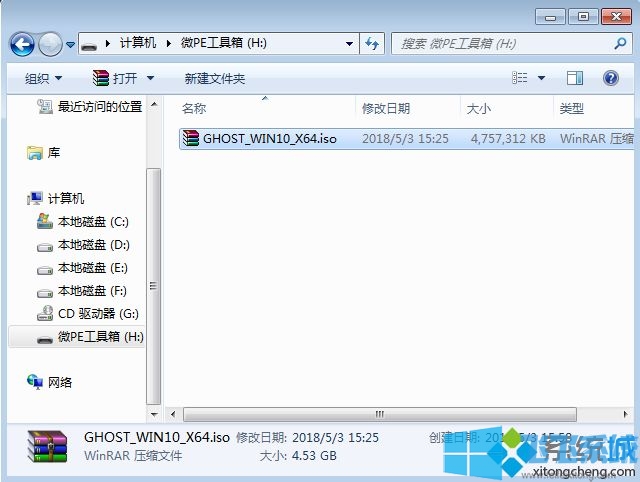- 编辑:飞飞系统
- 时间:2023-10-06
其实Windows 10的默认字体已经非常清晰了,大多数人都能适应。但这几天,有孩子反映,父亲觉得电脑屏幕上的字体有点小,希望把它们调大一些。 win10如何调整字体?今天就和小伙伴们讨论一下win10中如何调整字体。
Windows 10系统屏幕字体大小不一致怎么办?字体大小不满意怎么办?我们如何调整字体大小呢?小编现在就给大家分享一下Windows 10中调整字体大小的方法。
1、首先提醒大家,在修改注册表之前,一定要先备份注册表。如果发生修改错误,您可以轻松恢复。在Windows 10系统桌面上,右键单击桌面左下角的“开始”按钮,在弹出的菜单中选择“运行”菜单项。
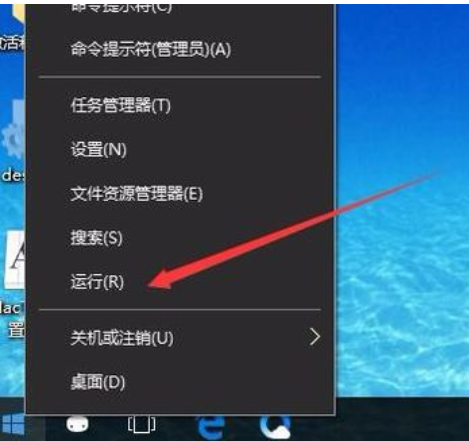
win10电脑图-1
2. Windows 10运行窗口将打开,在窗口中输入命令regedit,然后单击确定按钮
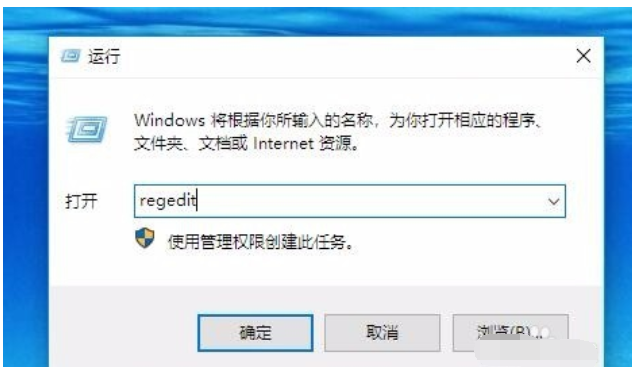
win10-2调整字体大小电脑图解
3. 在打开的注册表编辑器窗口中,找到HKEY_CURRENT_USER\Control Panel\Desktop\WindowMetrics 注册表项。
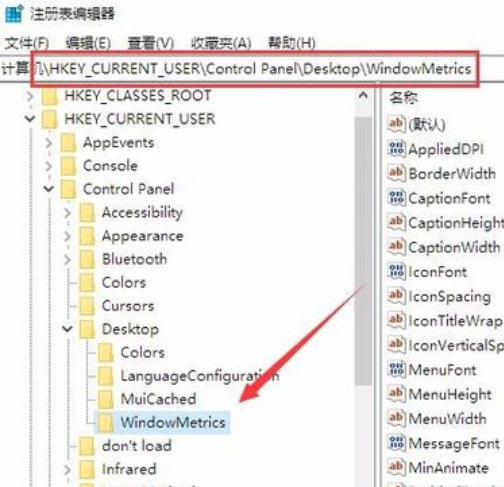
win10-3调整字体大小电脑图解
4.在右侧窗口中找到IconFont注册表项值
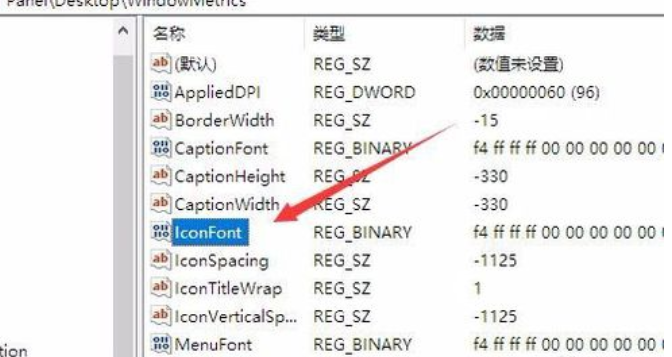
win10字体大小电脑图-4
5、右键单击IconFont注册表项,在弹出菜单中选择“修改”菜单项。
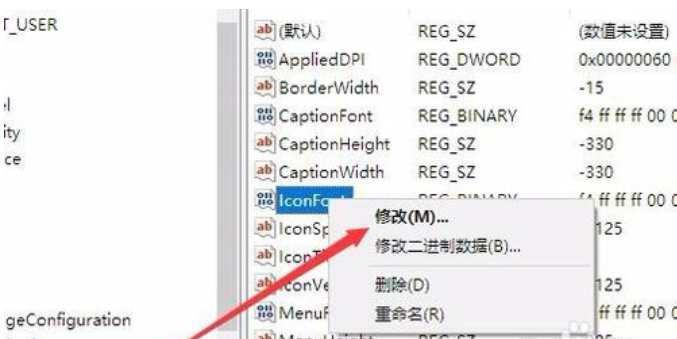
win10-5调整字体大小电脑图解
6. 接下来会弹出一个编辑窗口,您可以在其中修改第一行和第三行的数字。其他的不要修改,否则系统会崩溃。将第一行第一个值0000改为F4代表9号字号,F0改为12号字号。第三行0010将原来的“90 01”换成“BC 02”代表标准字体更改为粗体
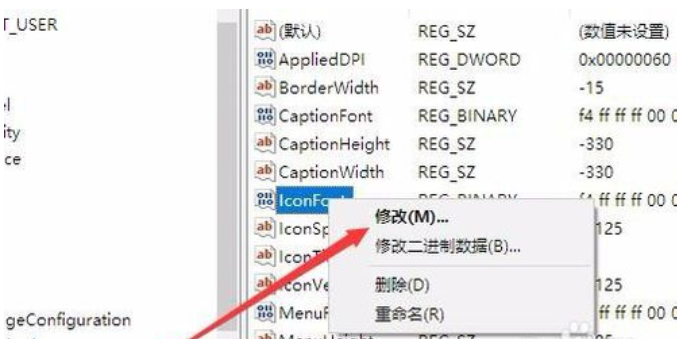
win10-6调整字体大小电脑图解